电脑重装系统方法教程
- 分类:教程 回答于: 2022年10月28日 10:06:00
电脑怎么重装系统?电脑系统如果出现黑屏蓝屏等无法修复的系统故障时,可以考虑给电脑重装系统解决。不过很多人不懂电脑怎么重装系统,下面小编就教下大家电脑重装系统方法教程。
工具/原料:电脑、8g以上的空白u盘
系统版本:windows10
品牌型号:thinkpad E14
软件版本:小白一键重装系统
电脑重装系统方法教程步骤:
通过小白一键重装系统进行重装:
1、先关闭电脑的杀毒软件,电脑下载安装小白一键重装系统工具并打开,插入一个8g以上的空白u盘,选择开始制作。

2、进入系统选择界面,选择需要安装的系统,点击“开始制作”。

3、制作u盘启动盘完成后,浏览需要安装的电脑主板的启动快捷键,拔掉u盘即可。
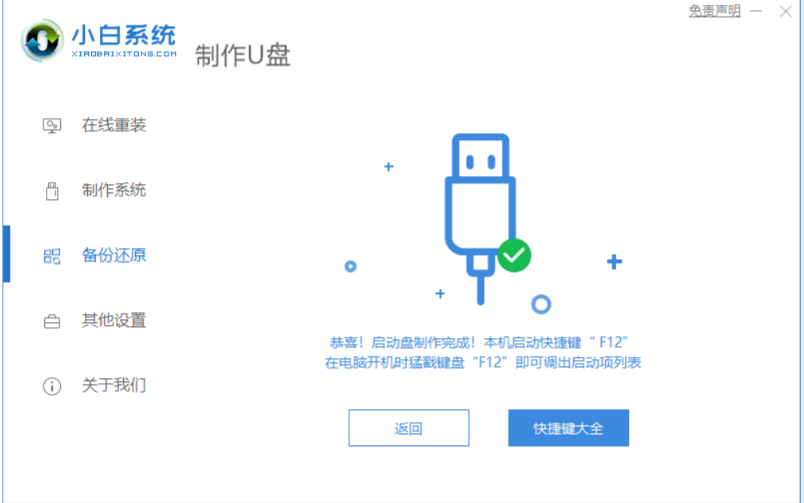
4、u盘插入需要重装的电脑,并重启电脑快速断续的按启动热键进入快速启动界面,选择带USB开头的u盘启动项回车键进入。

5、在这里选择“启动win10x64PE(2G以上内存)”回车键进入。

6、pe内,打开小白装机工具选择需要安装的系统执行安装,目标分区选择“C盘”。

7、等待系统安装完成后,拔掉u盘重启电脑。

8、等待重启电脑,期间可能重启多次,进入到系统界面即表示安装完成

总结:以上就是电脑重装系统方法教程的分享,希望对大家有所帮助。
 有用
26
有用
26


 小白系统
小白系统


 1000
1000 1000
1000 1000
1000 1000
1000 1000
1000 1000
1000 1000
1000 1000
1000 1000
1000 1000
1000猜您喜欢
- 笔记本电脑开机黑屏没反应怎么办..2022/05/21
- 360系统重装好用吗2023/05/02
- 深入探索Excel求和公式:轻松解决数据汇..2024/08/05
- U盘安装电脑windows7系统教程制作步骤..2017/05/22
- 呼叫转移怎么取消?详解操作步骤与注意..2024/08/26
- 小白之家官网怎么样2021/12/15
相关推荐
- 全面详解台式电脑系统重装步骤,轻松掌..2024/09/28
- "驱动精灵:让电脑运行更顺畅"..2023/06/03
- 关于一键重装系统教程2022/11/28
- 固态硬盘颗粒MLC和TLC有什么区别..2022/02/17
- win7 32硬盘安装教程2016/11/04
- 重装系统后读不出U盘的解决方法..2016/09/27














 关注微信公众号
关注微信公众号



